Все способы:
Пользователи часто устанавливают различные песни или саундтреки на звонок своего мобильного. Загруженные рингтоны на iPhone легко удалить или поменять на другие через определённые программы на компьютере.
Удаление рингтона с iPhone
Удалить мелодию из списка доступных позволяется лишь с помощью компьютера и софта, такого как iTunes и iTools. В случае со стандартными рингтонами, их можно только заменить на другие.
Читайте также:
Как добавить звуки в iTunes
Вариант 1: iTunes
Используя эту стандартную программу, удобно управлять загруженными файлами на iPhone. iTunes распространяется бесплатно и имеет русский язык. Для удаления мелодии юзеру понадобится только кабель Lightning/USB для подключения к ПК.
Читайте также: Как пользоваться iTunes
- Подключите iPhone к компьютеру и откройте iTunes.
- Нажмите на значок подключённого Айфона.
- В разделе «Обзор» найдите пункт «Параметры». Здесь необходимо поставить галочку напротив «Обрабатывать музыку и видео вручную». Кликните «Синхронизировать» для сохранения настроек.
- Теперь переходим в раздел «Звуки», где будут отображены все мелодии звонка, установленные на этом Айфоне. Кликните правой кнопкой мыши по рингтону, который хотите удалить. В открывшемся меню нажмите «Удалить из медиатеки». Затем подтвердите свой выбор, нажав «Синхронизировать».
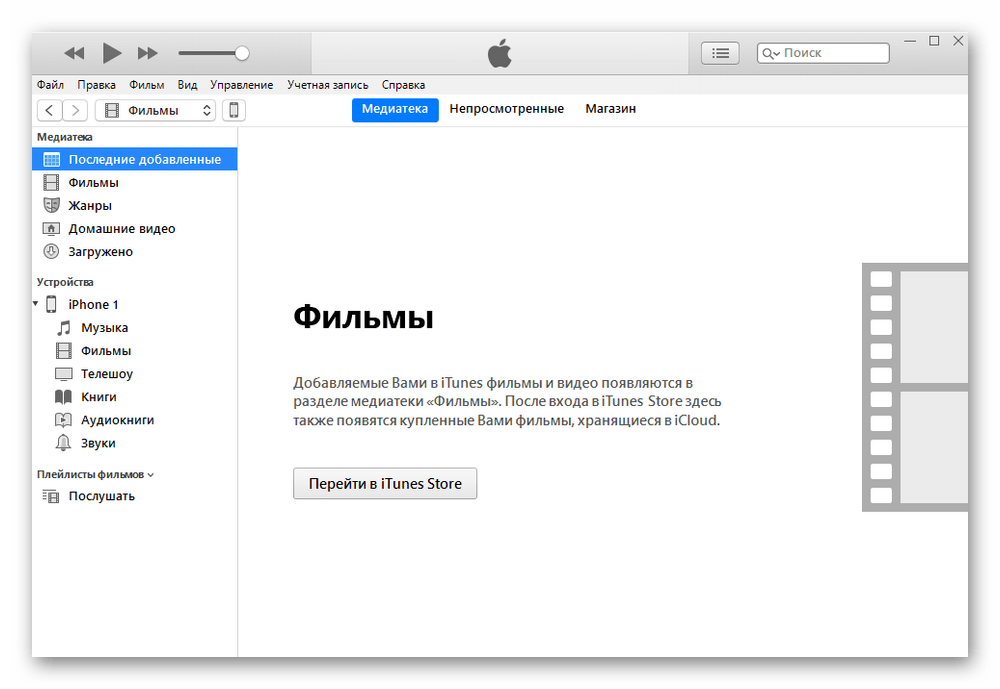
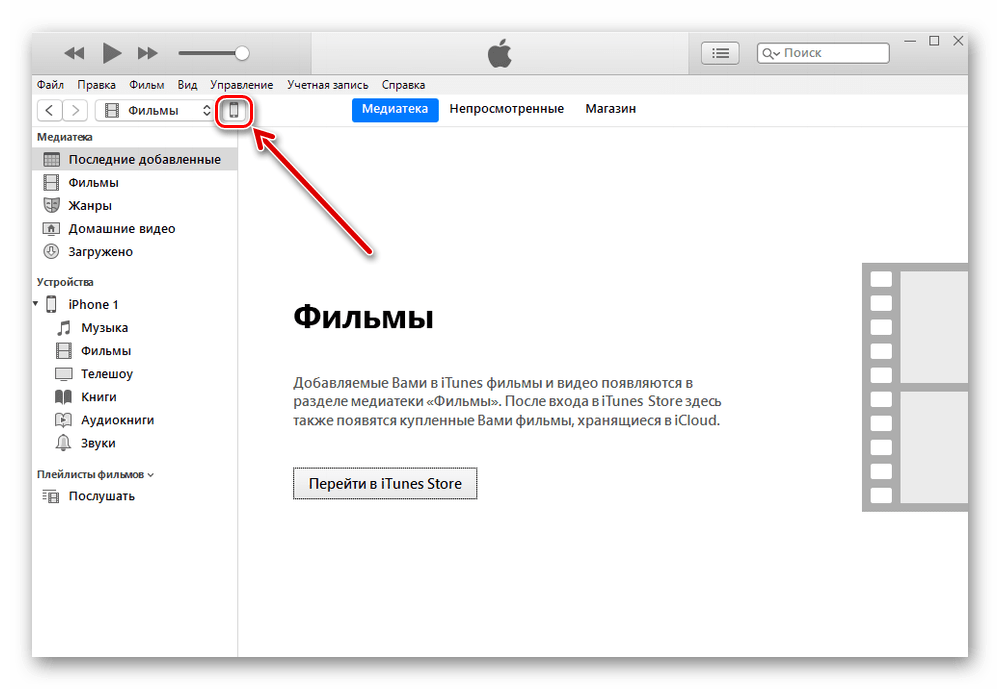
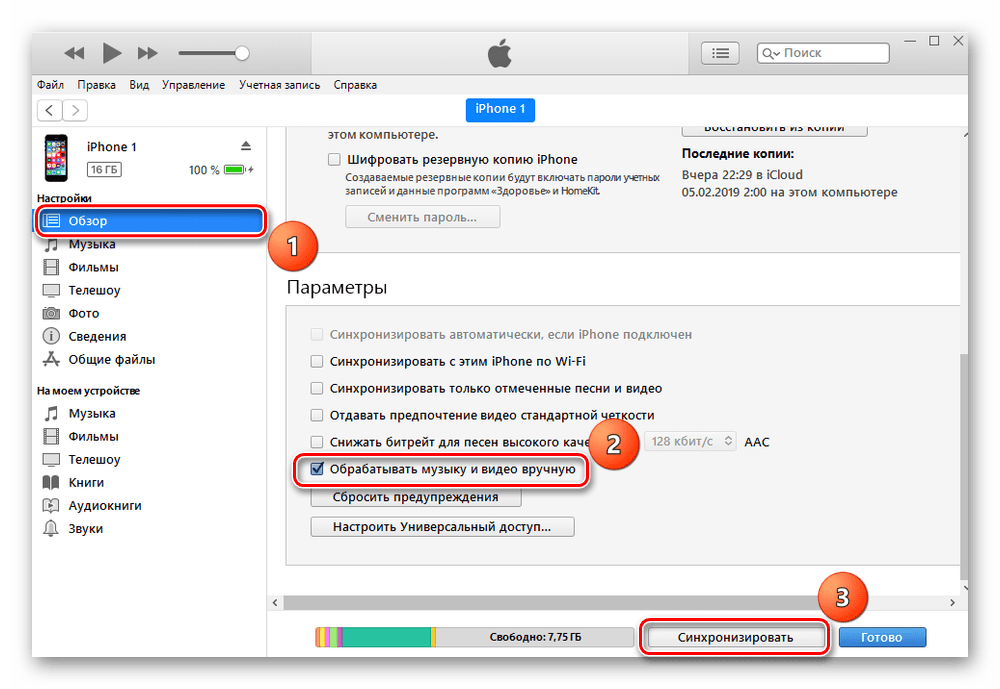
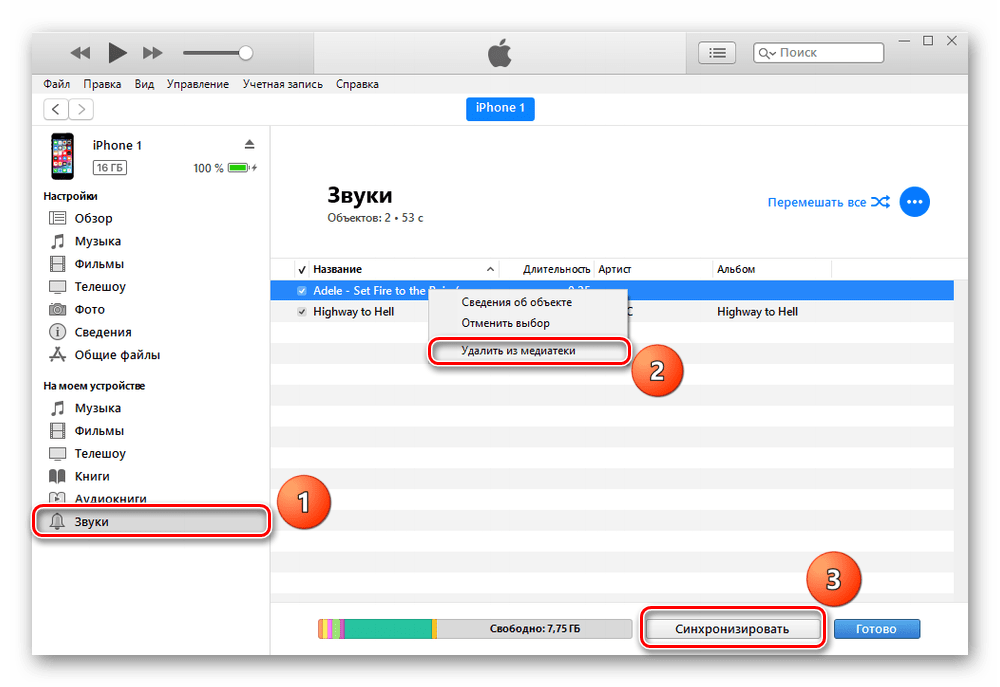
Если у вас не получается удалить рингтон через iTunes, то, вероятнее всего, вы устанавливали мелодию через стороннее приложение. Например, iTools или iFunBox. В таком случае производите удаление именно в этих программах.
Читайте также: Как добавить музыку с компьютера в iTunes
Вариант 2: iTools
iTools — своеобразный аналог программе iTunes, включает в себя все самые необходимые функции. В том числе и возможность загружать и устанавливать мелодии звонка на Айфон. Он также автоматически конвертирует формат записи, который поддерживается устройством.
- Подключите смартфон к компьютеру, скачайте и откройте iTools.
- Перейдите в раздел «Музыка» – «Мелодии» в меню слева.
- Поставьте галочку напротив того рингтона, от которого желаете избавиться, затем нажмите «Удалить».
- Подтвердите удаление, кликнув «ОК».
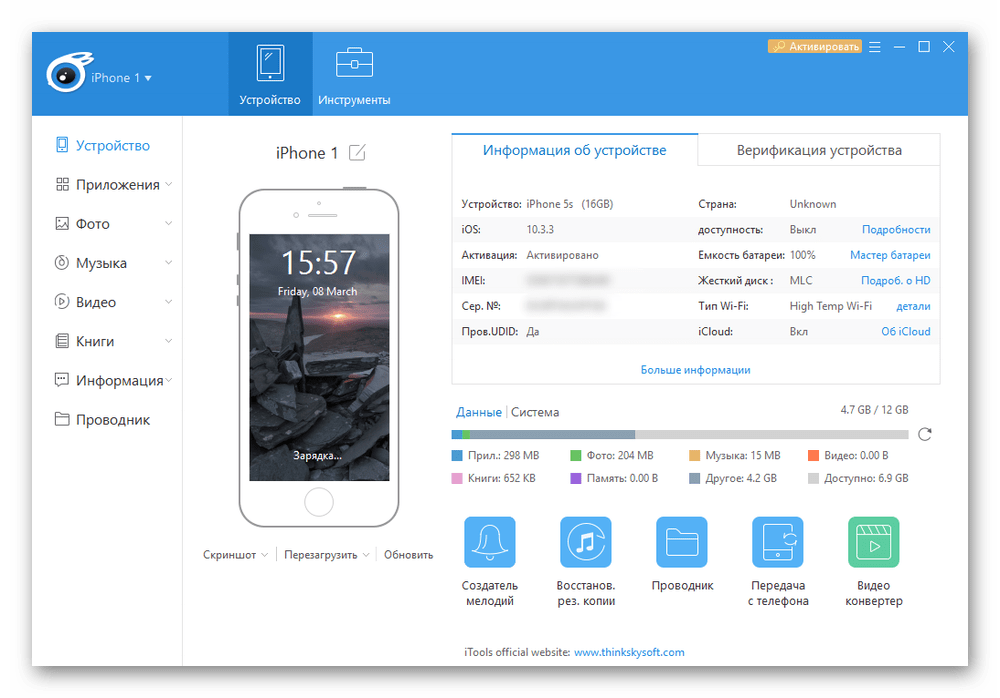
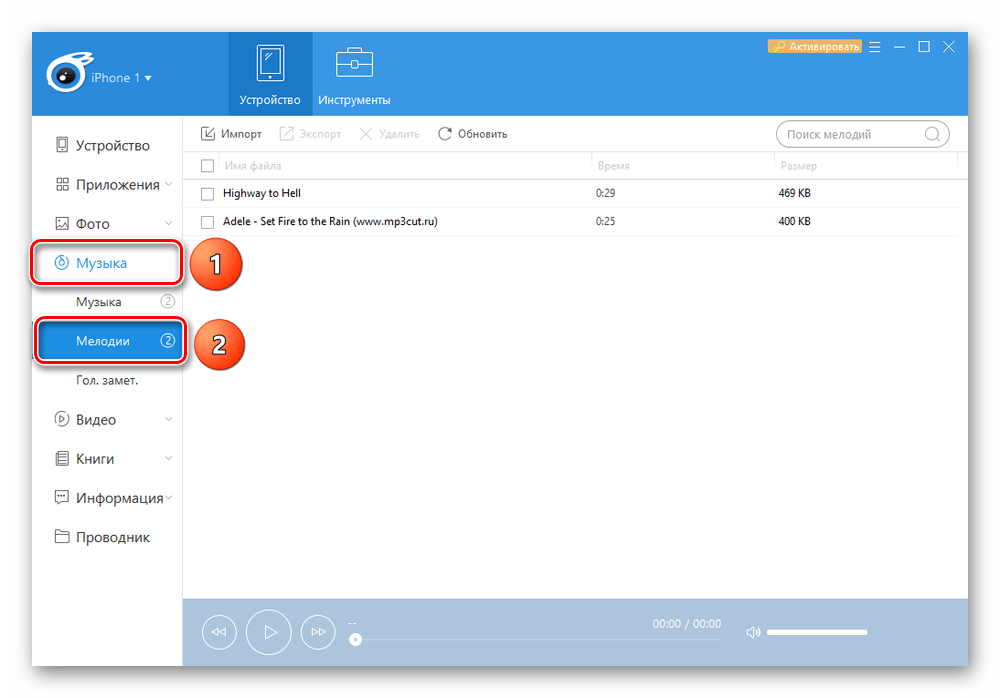
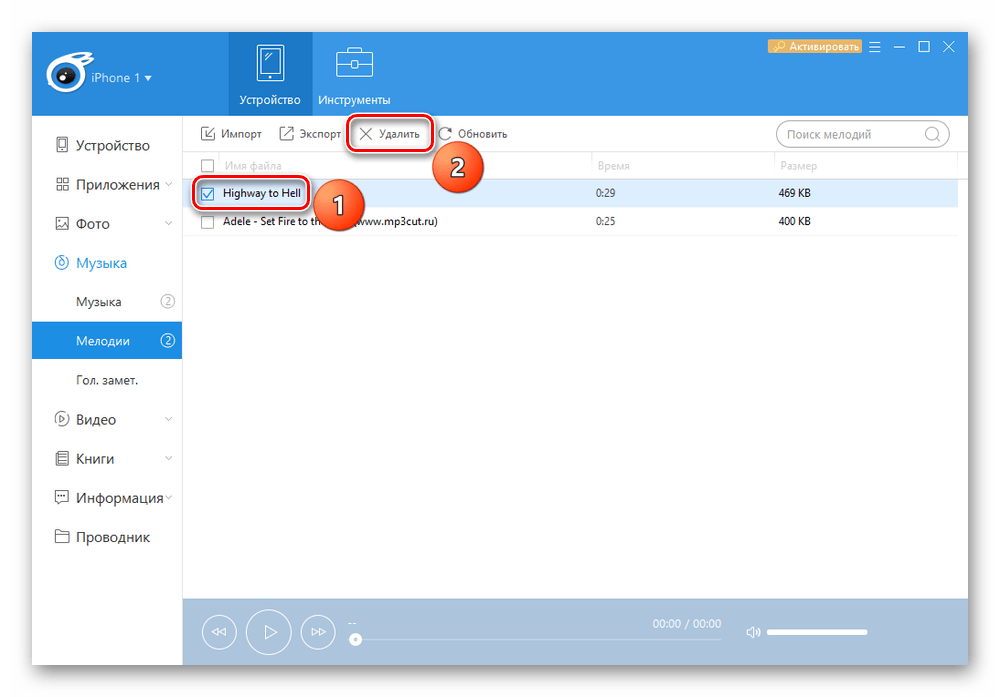
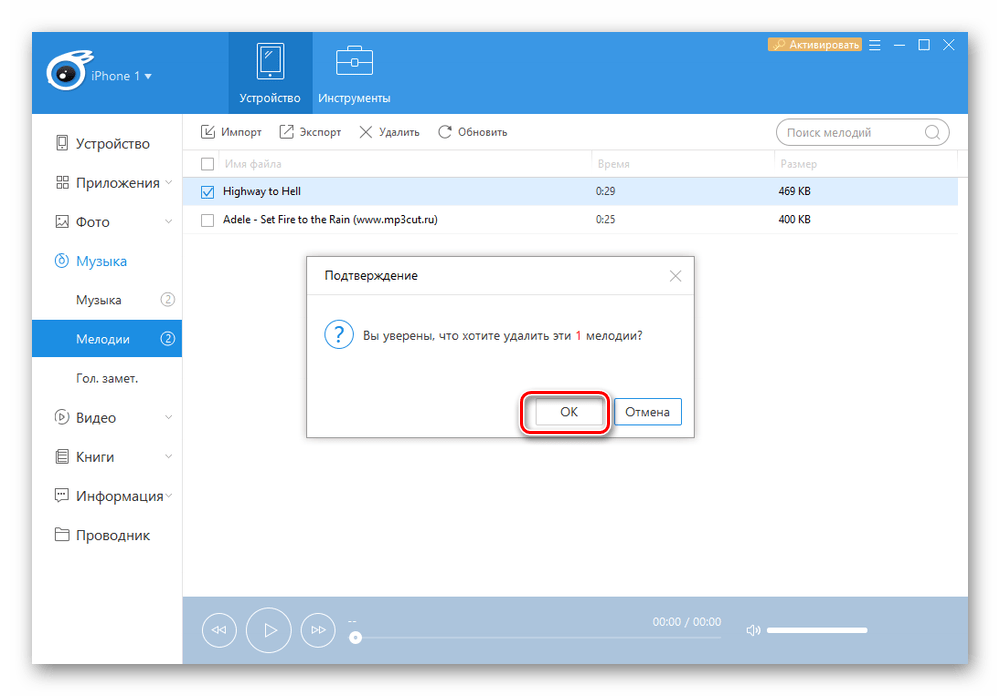
Читайте также:
Что делать, если на iPhone пропал звук
Стандартные рингтоны
Мелодии, которые изначально установлены на iPhone, нельзя удалить обычным способом через iTunes или iTools. Для этого телефон должен быть с джейлбрейком, то есть взломанным. Мы же советуем не прибегать к такому методу — легче поменять рингтон, используя программы на ПК, либо купить музыку в магазине App Store. Кроме того, можно просто включить беззвучный режим. Тогда при звонке пользователь будет слышать только вибрацию. Осуществляется это путём установки специального переключателя в указанное положение.
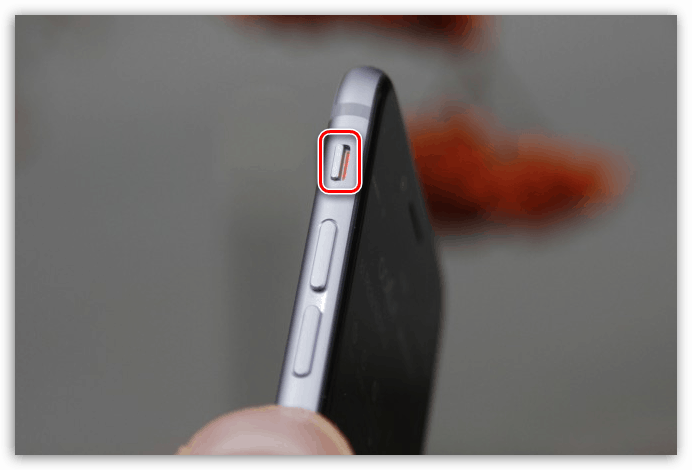
Беззвучный режим можно также настроить. Например, включить вибрацию при звонке.
- Откройте «Настройки» Айфона.
- Перейдите в раздел «Звуки».
- В пункте «Вибрация» выберите подходящие для вас настройки.
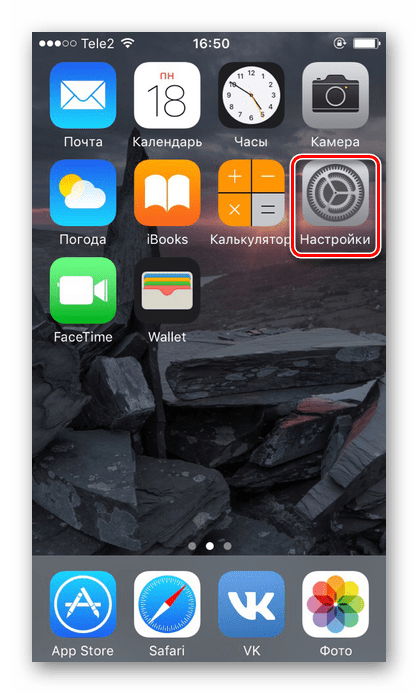
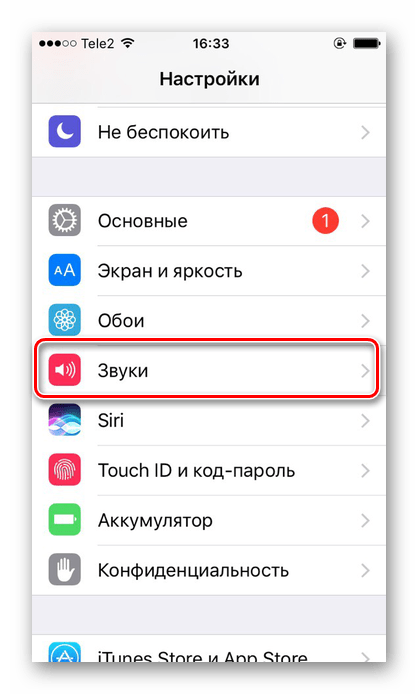
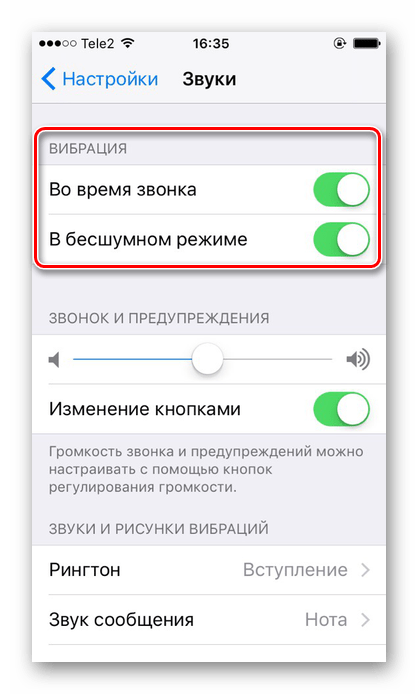
Удалить рингтон с iPhone позволяется только через компьютер и определённое ПО. От обычных мелодий звонка, предустановленных на смартфоне, избавиться нельзя, можно лишь поменять их на другие.
 Наша группа в TelegramПолезные советы и помощь
Наша группа в TelegramПолезные советы и помощь
 lumpics.ru
lumpics.ru
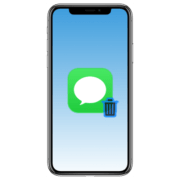


Добрый день! Весьма чрезвычайно интересует проблема созданная производителем при установке корневых рингтонов и реалтонов на айфонах типа SAMSUNG Galaxi A 50, а именно их удаление и замена (хотя бы частично) с помощью программного обеспечения через ПК, с которого и были закачаны новые мелодии в качестве замены. Заменить удаётся только на один звонок — следующий настырно возвращается к рингтону из списка производителя. Заменить мелодию на уведомлениях, вообще нет возможности, из-за отсутствия соответствующих настроек. Поэтому, пожалуйста скиньте варианты ПО способствующих надёжной замене стандартных мелодий на айфоне, на добавленные файлы из компьютера в хранилище айфона, и их надёжной установке па перманентной основе в качестве основных. Буду очень благодарен!!! С уважением, «Чайник» Георгий.